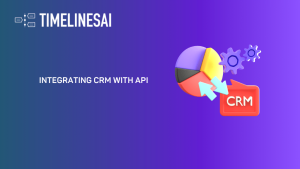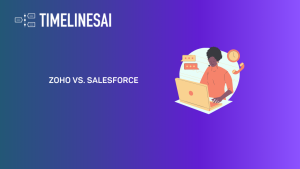It is crucial for businesses to stay on top of their customer communication. By integrating HubSpot workflows with WhatsApp, you can create in-app notifications to alert you whenever a new WhatsApp message is received. This article will guide you through the steps to set up this automation. Learn more about HubSpot and WhatsApp integration via TimelinesAI: https://timelines.ai/hubspot-and-whatsapp-integration-playbook/
- Allez dans la section Workflow de votre compte HubSpot et créez un nouveau workflow à partir de zéro.
- Sélectionnez "Contact-Based", puis "Start from Scratch".
- Cliquez sur le bouton "Set up trigger". Un déclencheur est un événement qui déclenche le flux de travail. Dans ce cas, nous voulons que le flux de travail soit déclenché lorsqu'un nouveau message WhatsApp est reçu.

4. Comme les messages WhatsApp sont insérés en tant qu'éléments d'activité personnalisés dans le flux d'activité d'un contact, choisissez l'activité "Derniers messages" comme critère de déclenchement et définissez la valeur "Est connu", car nous voulons déclencher le flux de travail chaque fois qu'une activité de message est présente.
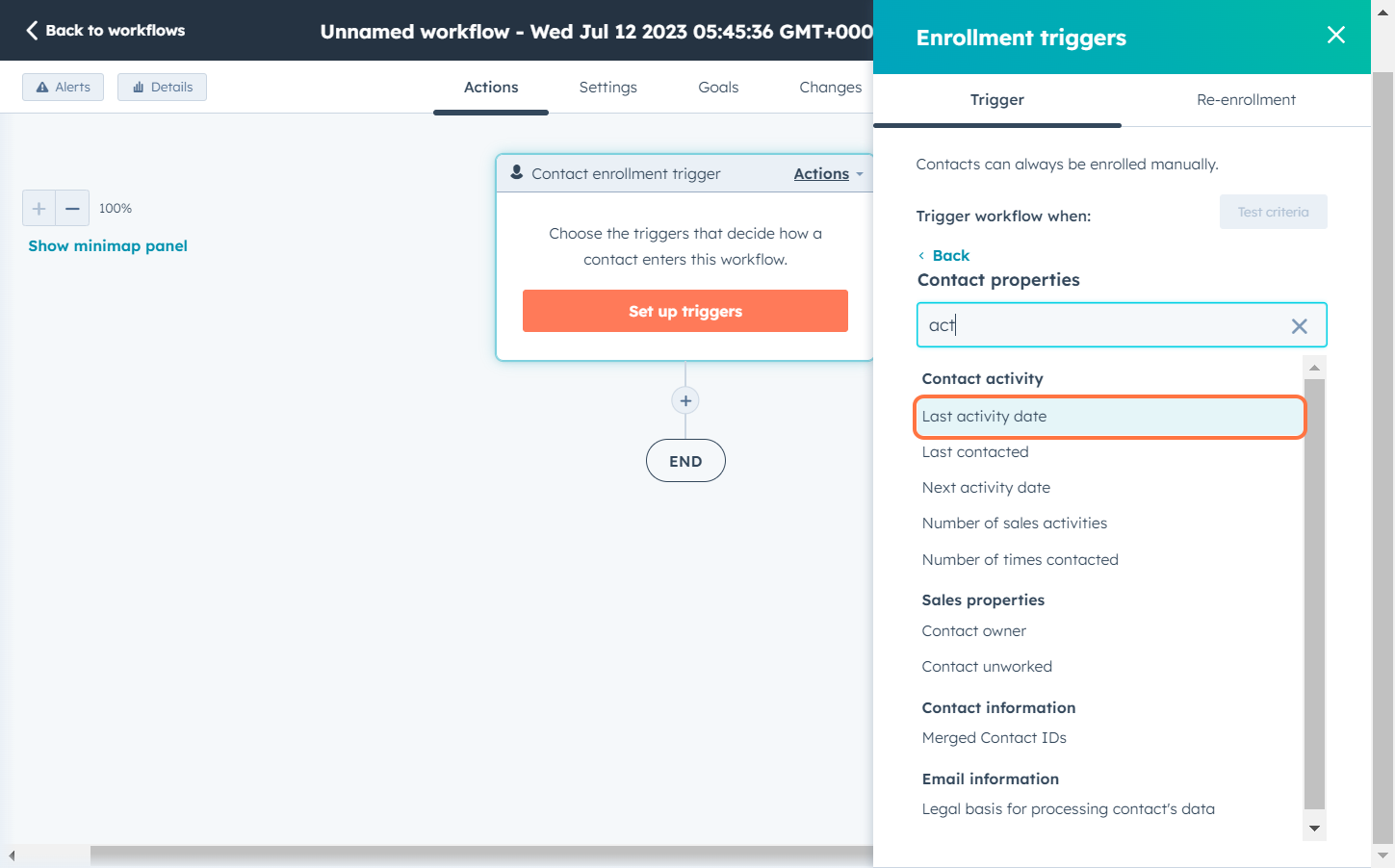
5. Cliquez sur le bouton "Appliquer le filtre" pour appliquer les critères de déclenchement que vous avez sélectionnés. Cette étape permet de s'assurer que le flux de travail est déclenché lorsque les conditions spécifiées sont remplies.
6. Une fois la configuration du déclencheur terminée, il est temps de définir les actions qui seront exécutées lorsque l'événement déclencheur se produira. Dans ce cas, nous voulons créer une notification in-app pour avertir l'utilisateur de l'arrivée d'un nouveau message WhatsApp.
Cliquez sur le signe "+" pour ajouter une action au flux de travail. Dans la liste des actions disponibles, sélectionnez l'action "Envoyer une notification in-app".
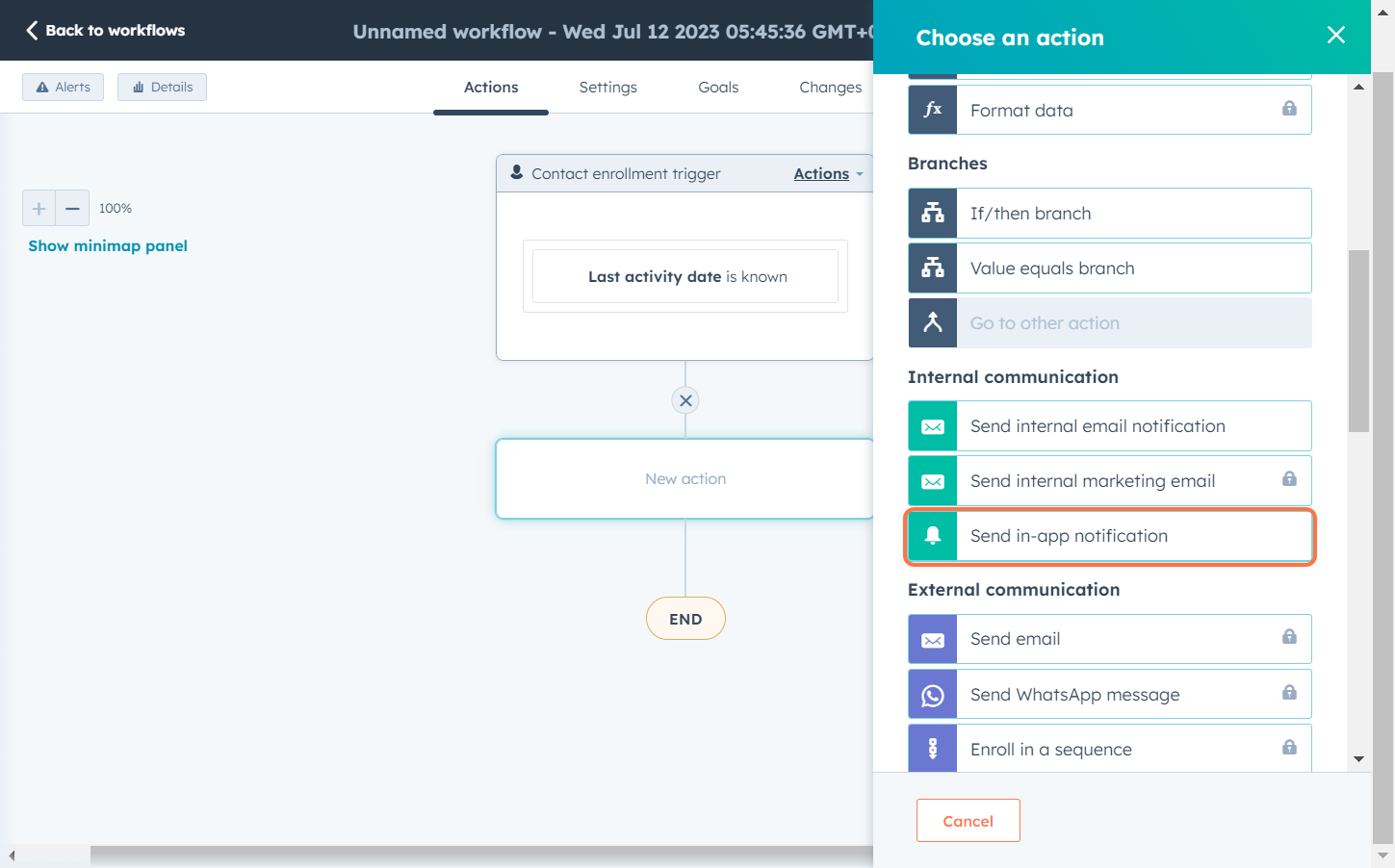
7) Vous devez maintenant définir qui recevra la notification. Dans la section "Envoyer à l'utilisateur", sélectionnez l'utilisateur approprié qui doit recevoir la notification in-app.
Dans la section "Type de notification", choisissez Desktop ou Mobile app.

8) Remplissez la zone de texte du corps de l'alerte. Donnez ensuite à votre flux de travail un nom qui reflète son objectif. Cela vous permettra de l'identifier et de le gérer plus facilement par la suite.
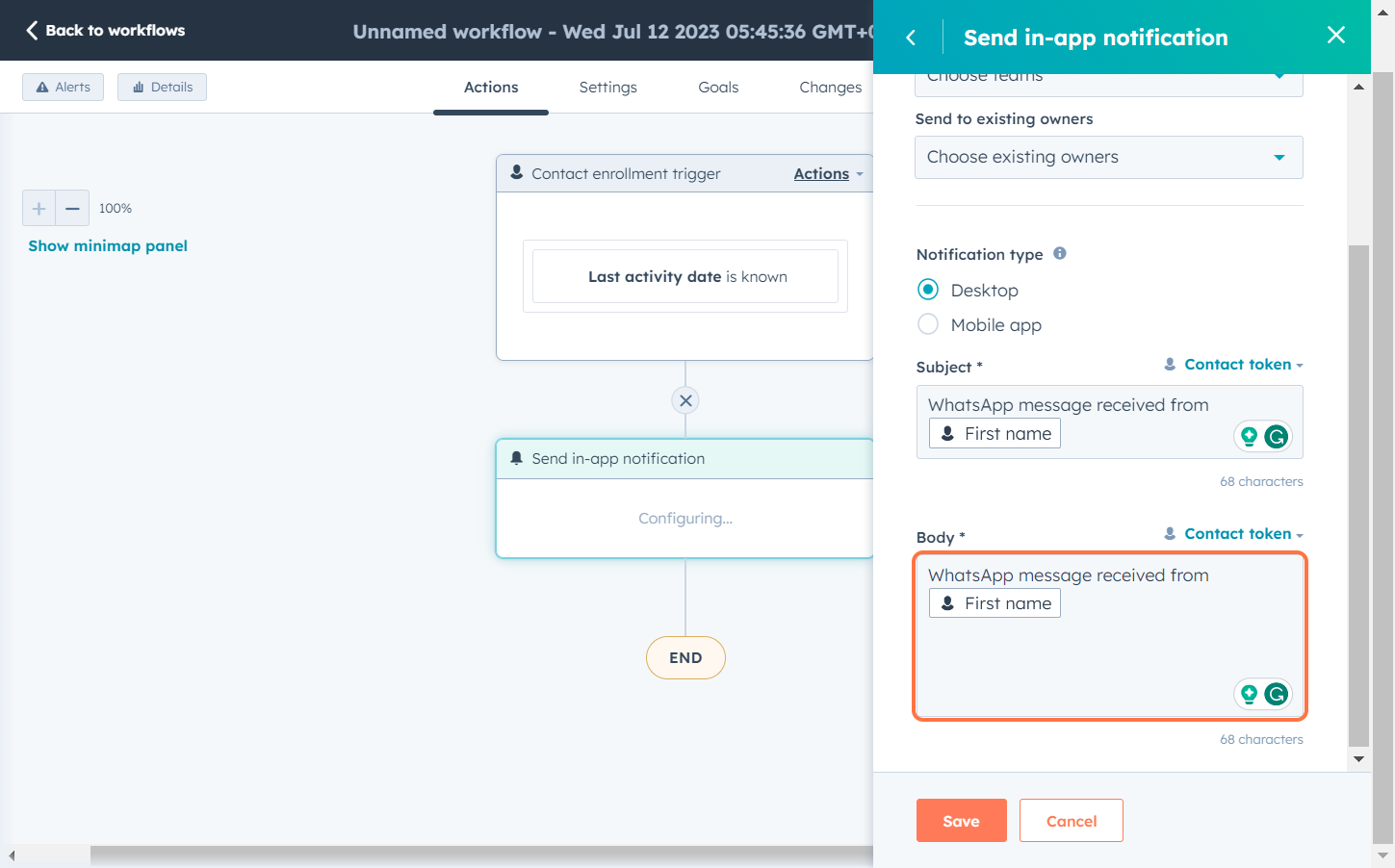
Enfin, activez le flux de travail pour le rendre opérationnel. Vous avez ainsi réussi à mettre en place une notification in-app pour les nouveaux messages WhatsApp à l'aide des flux de travail HubSpot.
En mettant en œuvre cette automatisation, vous pouvez rester informé des nouveaux messages WhatsApp et y répondre rapidement.
Learn more on setting up additional WhatsApp automations in HubSpot:
- Envoyer des messages WhatsApp automatisés lorsque la valeur d'une colonne a changé dans le tableau de monday.com - 15 mars 2024
- Stay Informed on the Go: Set Up Real-Time Updates from Your Monday.com Board to WhatsApp - March 14, 2024
- Rationaliser la communication au sein de l'équipe : Alertes WhatsApp automatisées pour les nouveaux éléments du conseil d'administration de Monday.com - 14 mars 2024